PAX0200-BX1 使用说明书
最近更新时间:2022-06-11 15:53:59
本章节“快速使用”可使用户快速了解及使用产品,了解产品接线、配套软件安装、产品参数设置及调试(查看状态及控制状态)。
IO设备使用前需额外准备转换器、电源、螺丝刀及电脑等相关辅件,具体见下表所示:
| 类型 |
产品准备 |
其他辅件准备 |
| 硬件 |
A1-PAX0020-BX1 设备一台(下文统称“IO设备”) |
另需USB转485转换器一个;导线若干;9~27VDC电源一个。 |
| 软件 |
《康耐德设备设置工具》安装包 |
电脑一台,已预装Windows操作系统 |
| 软件包下载地址:https://www.konnad.com/download?file=sdk 服务与下载-->下载中心-->软件 & SDK-->康耐德设备设置工具 |
||
将IO设备按如下接线示意图接上需要采集/控制的IO设备,需要外接电源:
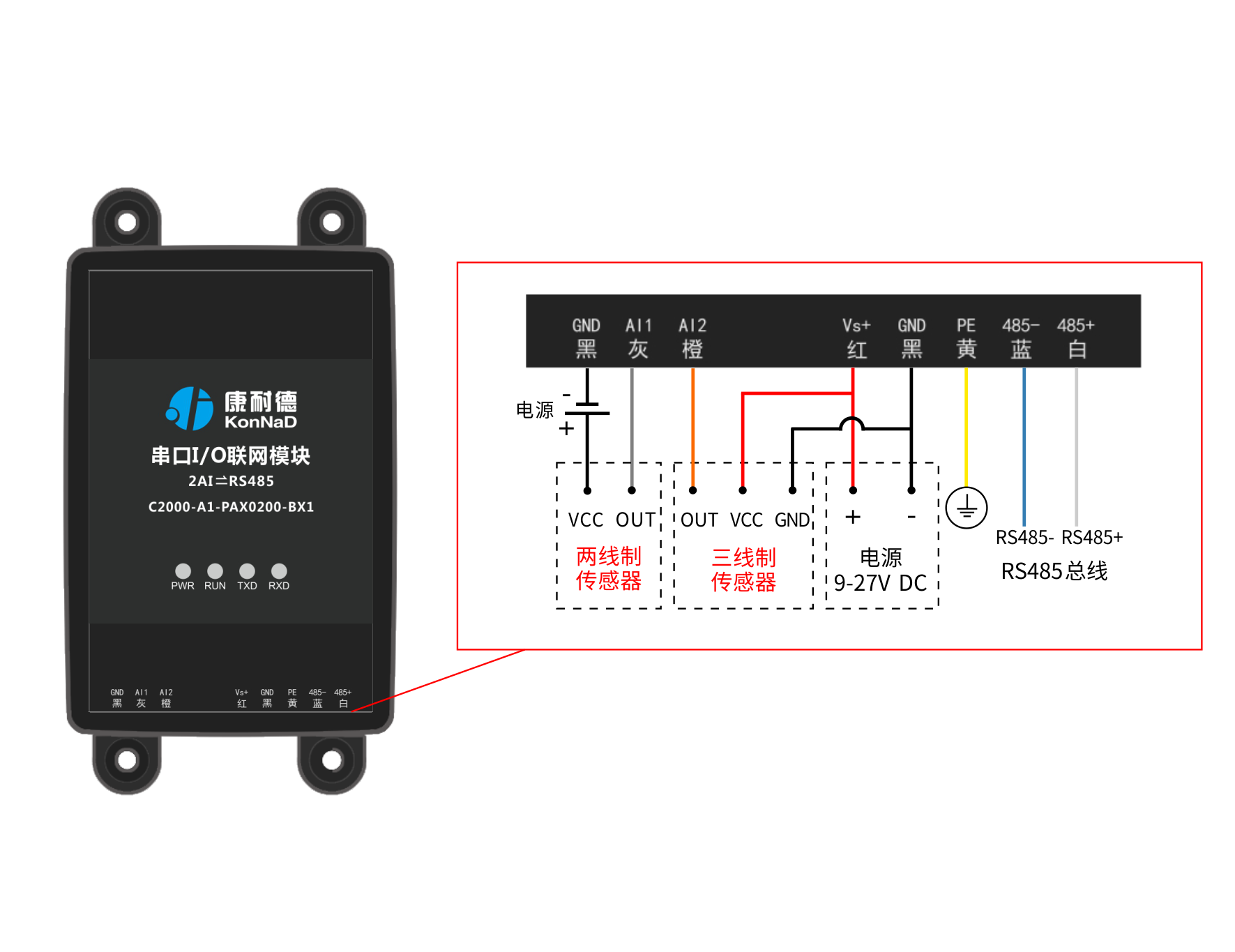
● 设备上电后,电源指示灯PWR红色常亮,运行指示灯RUN闪烁,设备供电正常。
● AI(模拟量)接线测试:按上图将传感器的输出端连接至AI1和GND端口,通过USB转RS485转换器将电脑与IO设备连接;通过配套软件设置参数后读取IO设备信息,检查软件是否能获取到AI1数值(软件上点值AI1工程量除以1000即为采集的电压)。
在参数设置前请按如下操作安装好软件包,将已完成上一步骤的IO设备用USB转RS485转换器连接至电脑,打开安装好的《康耐德设备设置工具》,搜索设备并进行参数设置。参数设置成功后,对设备的AI的状态变化进行测试,验证设备能正常通讯。
软件包安装:1.下载软件压缩包;2.软件压缩包右键属性-->常规-->解除锁定(无此项时忽略本步骤);3.软件压缩包解压缩-->KonNaD.Setup.exe右键“以管理员身份运行安装”即可。
软件包安装若出现问题参考 软件操作 章节内容。
打开《康耐德设备设置工具》,选择 搜索串口设备 ,在搜索串口参数处点击 编辑 ,选择电脑上USB转RS485转换器的串口号及IO设备的串口参数(设备默认的串口参数为9600,None,8,1;RS485地址为1,初次搜索地址范围可以设置1-10),再点击 搜索 可以搜索到IO设备。鼠标点选需要设置的设备,点击 设置 在弹出的对话框可以设置设备的串口参数,初次调测设备可以不修改设备的默认串口参数。
如下为搜索IO设备及设置串口参数图示:
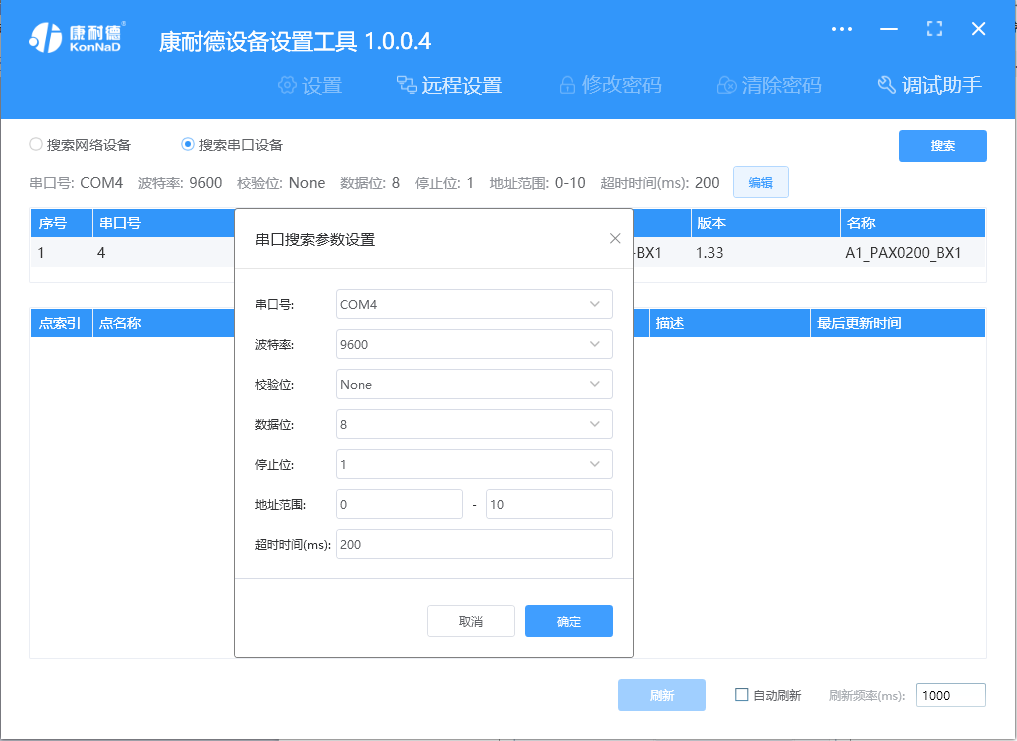
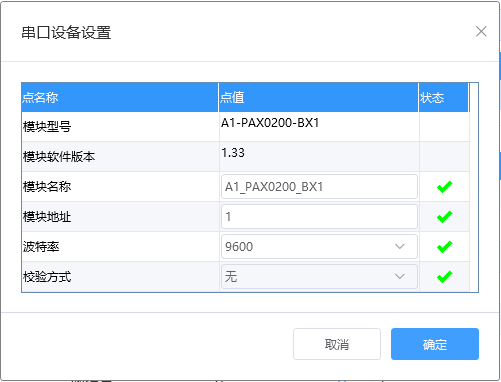
特别提示:搜索时如果搜索不到IO设备
设备参数设置成功后,重新搜索设备,点击软件左下角 刷新 ,可以看到设备的所有点值信息。
● AI1~AI2工程量为采集的电压值(软件上AI工程量点值除以1000即为采集的电压值);
● AI1~AI2原始值为采集的原始值(12bit分辨率,0-5V对应AI原始值0-4095)。
如下图示:

【更多相关信息】详细软件操作见“ 软件操作 ”;若需上位机/软件对接开发(二次开发)详见“ 通信协议 ” 中的寄存器信息。
| 类别 | 参数名称 | 规格 |
| AI 输入 | AI 路数 | 2 |
| 连接端 | 引线输入 | |
| 采集范围 | 0-5V | |
| 采集精度 | 3‰ | |
| 分辨率 | 12位 | |
| 采集特性 | 单端输入 | |
| 采集频率 | 500Hz | |
| 输入阻抗 | 10kΩ | |
| 向上串行接口 | 串口类型 | RS485 |
| 端口数量 | 1 | |
| 连接端 | 引线输出 | |
| 通讯协议 | Modbus RTU 协议 | |
| 电源 | 电源连接端 | 凤凰端子 |
| 输入电压 | 9~27VDC | |
| 电流 | 80mA @ 12VDC | |
| 物理特征 | 尺寸 | 51.8*76*25.8mm |
| 安装方式 | 定位孔安装 | |
| 工作环境 | 工作温度 | -40℃ ~ 85℃ |
| 存储温度 | -60℃ ~ 125℃ | |
| 相对湿度 | 5% ~ 95% RH 不凝露 |

| 类别 | 指示灯 | 说明 | 含义 |
| 向上串行接口 | RXD | 上行 RS485 数据接收指示灯 | 常亮:RS485 线路故障,请检查 RS485 线路正负极是否接反 |
| 闪烁:RS485 端口正在接收数据 | |||
| 熄灭:RS485 端口未接收数据 | |||
| TXD | 上行 RS485 数据发送指示灯 | 闪烁:RS485 端口正在发送数据 | |
| 熄灭:RS485 端口未发送数据 | |||
| 电源 | PWR | 电源指示灯 | 常亮:设备供电正常 |
| 熄灭:设备未通电或供电异常,请检查电压是否为 9~27VDC | |||
| 运行 | RUN | 设备运行指示灯 | 常亮:程序异常 |
| 闪烁:运行正常,间隔 1s 闪烁 | |||
| 熄灭:程序异常 |
| 类别 | 端口 | 说明 | 建议线材 |
| AI 输入 | AIx | 模拟量信号输入端 | RVV 2*0.5 |
| GND | 模拟量输入公共端 | RVV 2*0.5 | |
| 向上串行接口 | 485+、485- | RS485 正极、RS485 负极(向上) | RVSP 2*0.5 |
| 电源输入 | VS+、GND | 电源输入正极、电源输入负极 | RVV 2*1.0 |
| PE | 用于设备可靠接地,防雷 | RVV 2*0.5 |
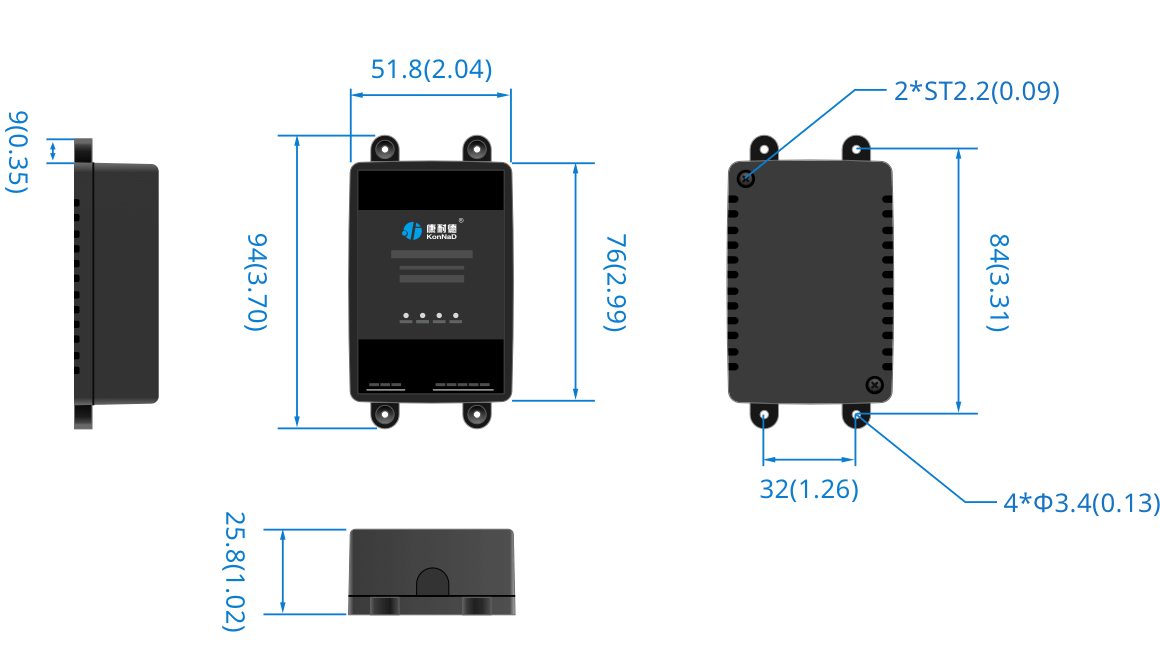
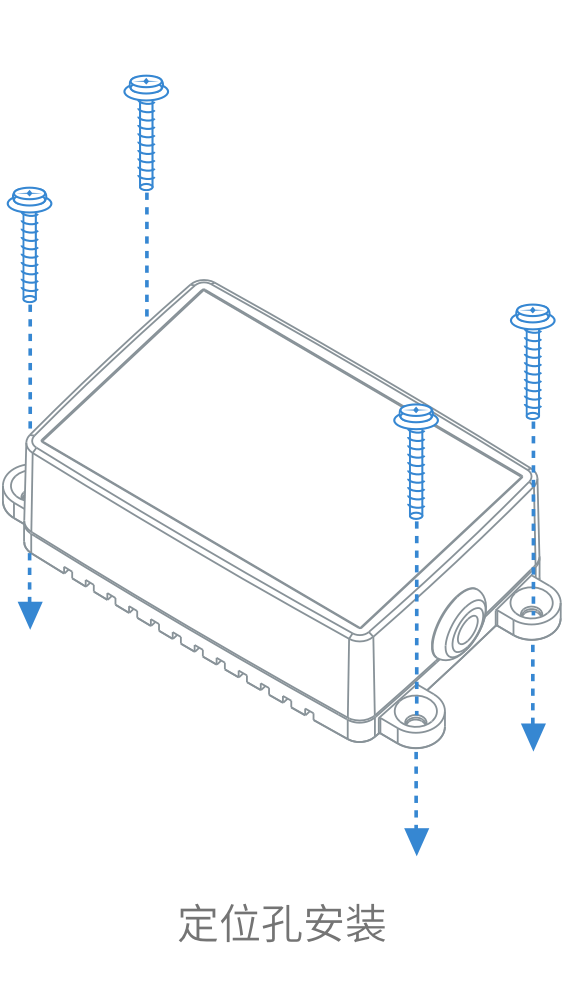
AI测量电压/电压:设备可以采集0~5V,分辨率12位,采集精度千分之三。
注: 读取设备采集的电压值可以使用两种方法。
1)读取AI工程量寄存器,寄存器地址为40600-40603,此种方法读取的为浮点数,返回的数值4个字节表示一个通道,使用IEEE754标准计算出来的即是电压值。寄存器类型为保持寄存器,读取的功能码为03,假设设备的RS485地址为1,一次读取2通道数据的16进制指令为:01 03 02 58 00 04 C4 62
2)读取AI原始值寄存器,寄存器地址为40700-40701,此种方法返回的数值2个字节表示一个通道,读取上来的数值范围为0-4095,计算电压的方法为0-5V对应0-4095。寄存器类型为保持寄存器,读取的功能码为03,,假设设备的RS485地址为1,一次读取2通道数据的16进制指令为:01 03 02 BC 00 02 04 57
可在此设置所有AI通道的滤波参数,有效值为1~16,默认4。
当读取AI测量电压误差很大时,可通过此次寄存器校准。校准方法为给AI通道一个精准的电压信号,写值进行校准。如校准设备的AI1通道,实际输入电压5v,则对AI测量的校准值里写入4095进行校准。
注: 此功能慎用,除非出现误差很大才可需校准,校准时不可不接电压源而往寄存器里面写入数值,否则将导致设备无法正确采集数值。
此操作前需确保设备正确接线并已上电,将RS485型IO设备用USB转RS485转换器连接到电脑端,使用《康耐德设备设置工具》对IO设备进行设置和调试,通过软件可以更改IO设备的485地址、串口参数及查询控制IO的状态等。《康耐德设备设置工具》为IO设备设置及调试工具,如需组态软件请咨询客服。
下载软件安装包后需先检查压缩包的属性是否有“解除锁定”提示,如有请先解除锁定后解压安装,如不先解除锁定直接解压安装程序,将导致软件运行异常。(锁定原因:由于使用浏览器下载的可执行程序时,可能会被电脑系统自带的SmartScreen筛选器锁定权限,从而导致设置程序无法正常工作。如遇此类情况需先对安装包解除锁定,再进行解压安装。)
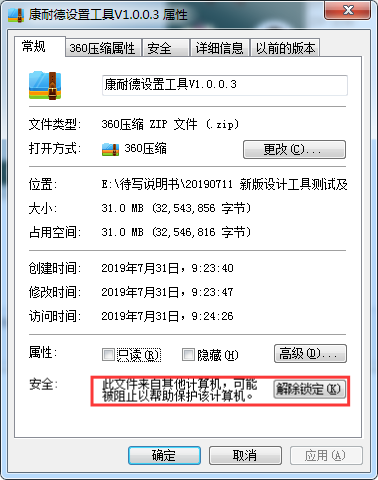
解压安装包后,软件安装需右键以管理员的权限运行安装程序目录中的“KonNaD.Setup.exe”,然后在安装向导的指引下即可对程序进行安装。

软件无法运行或闪退解决方法:找到电脑桌面软件快捷键图标-->右击属性-->兼容性-->勾选以管理员身份运行此程序-->应用-->确定-->再次打开软件。
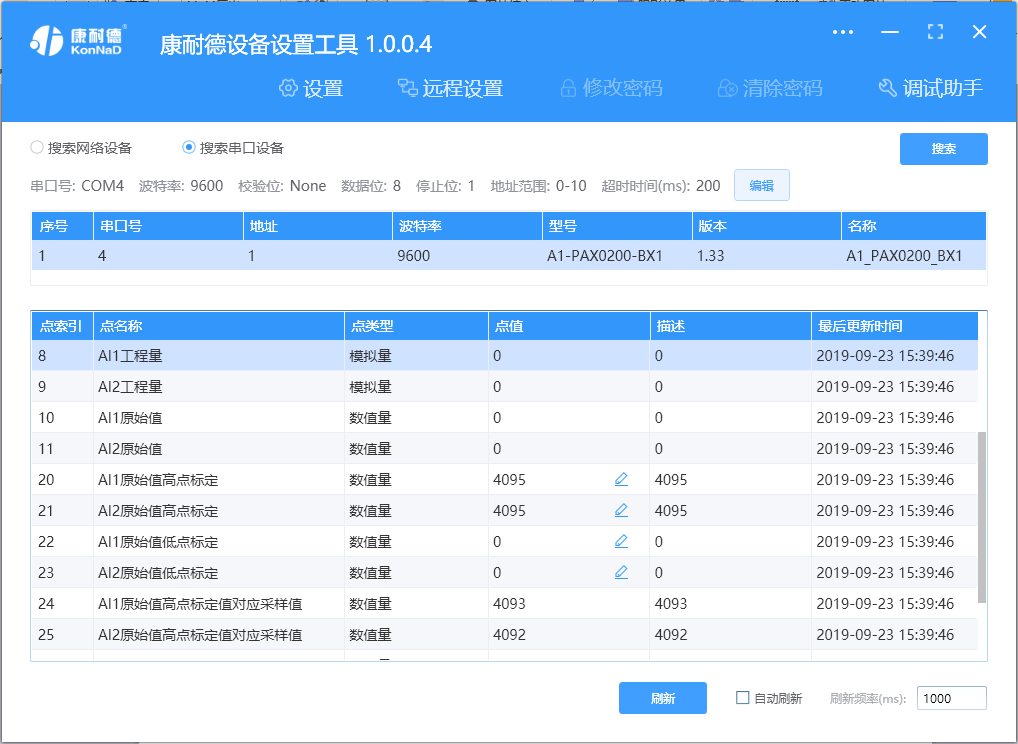
菜单栏功能介绍
“设置”:用于设置网络型IO设备的网络参数或RS485型IO设备串口参数;
“远程设置”:对于网络型IO设备,当已配置设备IP为局域网内网段但设备跨多个路由,搜索不到时,可以通过远程设置修改设备参数。对于RS485型IO设备无效;
“修改/清除密码”:修改和清除网络型IO设备密码;
“调试助手”:包含网络调试、串口调试、模拟量换算和进制转换工具;
“搜索网络/串口设备”:可以选择搜索网络型IO设备或RS485型IO设备,根据具体是哪种类型的产品点击“搜索”按钮进行搜索;
“监听设置”:当网络型IO设备作为客户端时,可以设置调试软件作为服务器端的监听端口号;
“刷新”:点击“刷新”按钮可以获取设备当前点值状态,或勾选“自动刷新”可以连续获取点值状态信息。
打开《康耐德设备设置工具》,选择 搜索串口设备 ,在显示搜索串口参数处点击 编辑 ,选择电脑上USB转RS485转换器的串口号及IO设备的串口参数(设备默认的串口参数为9600,None,8,1;RS485地址为1,初次搜索地址范围可以设置1-10),再点击 搜索 可以搜索到IO设备。鼠标点选需要设置的设备,点击 设置 在弹出的对话框可以设置设备的串口参数。
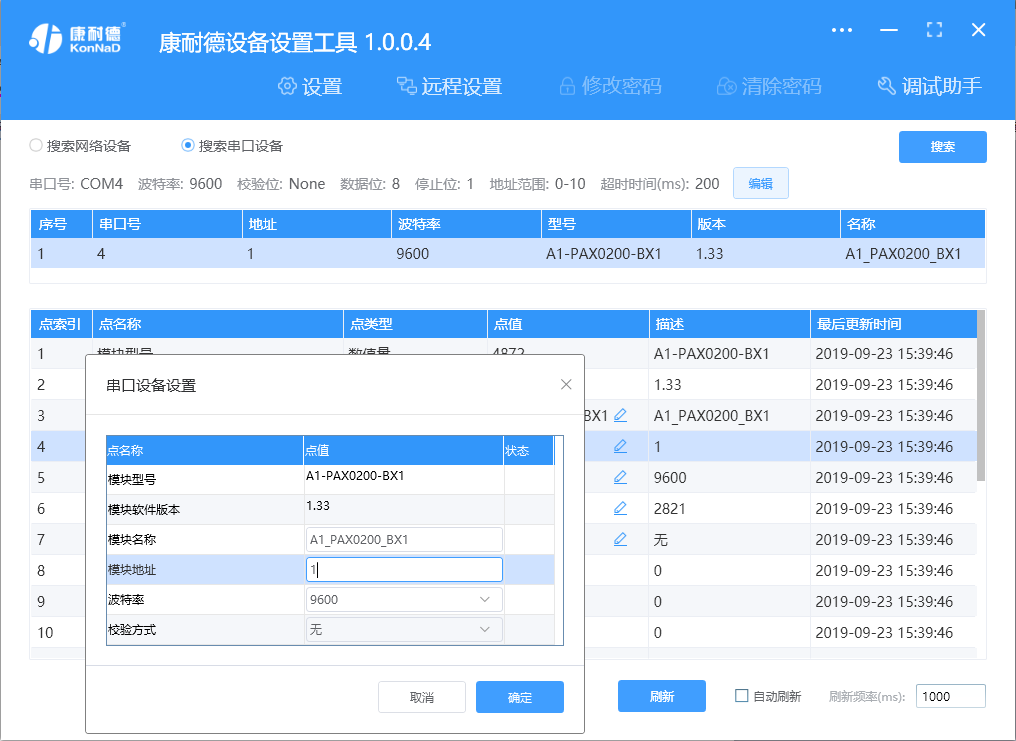
串口参数设置:
模块地址:RS485站号地址,RS485总线有多个IO模块时用于区别设备,地址范围1-255;
波特率:可以设置设备的波特率,范围1200-115200;
校验方式:可设置设备的校验方式。
上述除通过搜索设备点击 设置 设置串口参数外,还可以通过点击软件左下角“刷新”获取设备点值后,如通过“模块地址”点值处图标修改相应的参数。
确保搜索到设备后,点击软件左下角“刷新”,可以看到设备点值信息,如下图示:
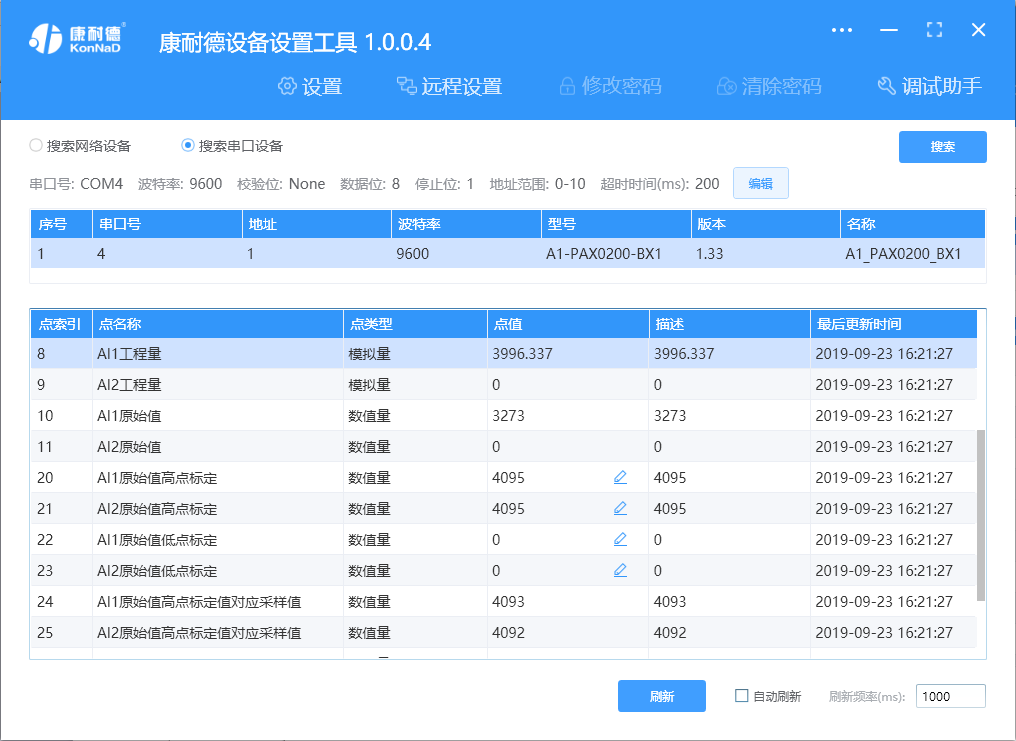
IO设备点值中具有可读写的点值,可以进行点值控制。
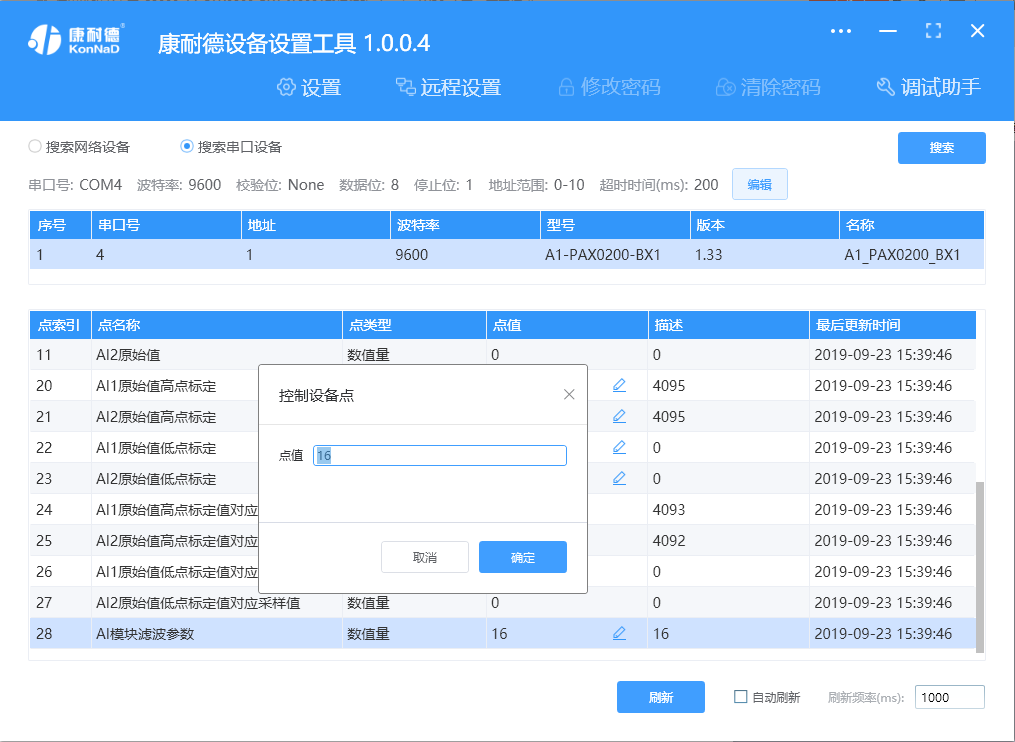
如上图修改AI模块滤波参数点值,可点击对应参数后面的图标“ ”(有此标记的点值都可以修改),在弹出的对话框输入点值后确定即可修改对应的点值。
”(有此标记的点值都可以修改),在弹出的对话框输入点值后确定即可修改对应的点值。
其他,如设备波特率、名称地址等也可以通过同样的方法修改。
| 寄存器地址 |
寄存器个数 |
寄存器功能 |
状态 |
数据范围 |
适用的功能码 |
| 40001 |
1 |
模块型号 |
R |
按模块型号配置,见型号定义表 |
0x03 |
| 40002 |
1 |
模块软件件版本 |
R |
例如5.2,高字节为主版本,低字节为次版本 |
0x03 |
| 40003 |
10 |
模块名称 |
RW |
最长的名字为20个字节 |
0x03,0x10 |
| 40013 |
1 |
模块地址 |
RW |
数据范围 1-255,默认值为1。 |
0x03,0x06,0x10 |
| 40014 |
1 |
波特率代码 |
RW |
见波特率代码表,默认值为3,即9600。 注: 1.在匹配波特率时,通讯地址可以为0或者本模块的地址,为零时读取的寄存器必须是波特率代码寄存器,即40014,个数为1。 2.地址为0时,可以修改寄存器,寄存器必须是波特率代码寄存器,即40014,个数为1。修改后,总线并不回应。 |
0x03,0x06,0x10 |
| 40015 |
1 |
AI参数恢复工厂模式 |
W |
只对带AI的模块有效,写入后恢复AI的配置参数。对其他不带AI的模块无效。 |
0x06,0x10 |
| 40016 |
1 |
保留寄存器 |
RW |
保留 |
0x03,0x06,0x10 |
| 40017 |
1 |
奇偶校验寄存器 |
RW |
0,表示无校验(默认) 1,表示奇校验 2,表示偶校验 写入其他值无反应 |
0x03,0x06,0x10 |
| 40018 |
1 |
重启寄存器 |
W |
第一次写入0xa55a,第二次在2s之内写入0x5aa5,系统重启 |
0x06,0x10 |
| 40019 |
1 |
写保护寄存器 |
W |
写入0x5A01 |
0x06,0x10 |
| 40600 |
4 |
AI1~AI2工程量寄存器 |
R |
0x00000000-4000459C |
0x03 |
| 40700 |
2 |
AI1~AI2原始值寄存器 |
R |
0x0000-0FFF |
0x03 |
| 41601 |
1 |
AI模块滤波参数寄存器 |
RW |
所有AI通道的滤波参数,有效值为1~16。默认4。 |
0x03,0x06,0x10 |
备注:修改串口参数前,需要写保护寄存器,写入0x5A01后,10S左右即可进行修改串口参数及名称地址。
波特率代码表:
| 寄存器值 |
波特率 |
| 0x0000 |
波特率 1200 |
| 0x0001 |
波特率 2400 |
| 0x0002 |
波特率 4800 |
| 0x0003 |
波特率 9600 |
| 0x0004 |
波特率 19200 |
| 0x0005 |
波特率 38400 |
| 0x0006 |
波特率 57600 |
| 0x0007 |
波特率 115200 |
以同时采集2路AI工程量为例进行说明,假设C2000-A1-PAX0200-BX1的485地址已经设置为1,命令如下:
0x 010302580004C462
命令解析:
| 静音 |
01 |
03 |
0258 |
0004 |
C462 |
静音 |
| 起始结构 |
从设备地址 |
功能码 |
起始寄存器地址 |
寄存器个数 |
CRC 校验码 |
结束结构 |
| ≥3.5 个字符的静止 时间 |
1字节,设备的485地址 |
1字节,03,读寄存器 |
2字节,要开始读取的寄存器地址 |
2字节, 需要读取的寄存器个数 |
2字节,CRC16 |
≥3.5 个字符的静止 时间 |
假设C2000-A1-PAX0200-BX1已进行正确的标定,通道AI1的接入电压为0,通道AI2的接入电压为5V,设备返回的命令为:
0x010308000000004000459CB2EE
命令解析:
| 静音 |
01 |
03 |
08 |
000000004000459C |
B2EE |
静音 |
| 起始结构 |
从设备地址 |
功能码 |
数据长度 |
数据 |
CRC 校验码 |
结束结构 |
| ≥3.5 个字符的静止 时间 |
1字节,设备的485地址 |
1字节,03,读寄存器 |
1字节,高字节在前 |
1个AI使用4字节数据,0000 0000表示0 ;4000 459C高低位进行调换。即459C 4000,由十六进制转为浮点数即5000.00 |
2字节,低字节在前 |
≥3.5 个字符的静止 时间 |

在线客服 QQ 交谈

查询热线 0755-88865168

 天猫旗舰店
天猫旗舰店

 京东旗舰店
京东旗舰店

 微信公众号
微信公众号

在线留言
